1、新建文件,背景填充渐变色

2、选择工具箱中的“多边形工具”,设置工具选项,单击“形状图层”

3、单击“几何选项”弹出“多边形选项”,选择“星形”,边设置为:5

4、单击“窗口”→“样式”,弹出“样式”面板
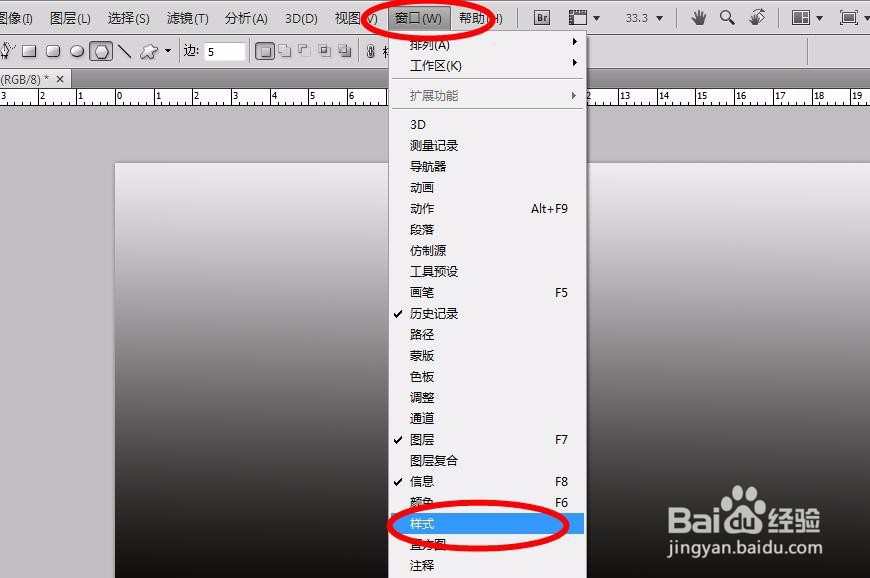
5、根据我们的主题,选择我们需要的样式

6、我们还可以根据需要,通过图层样式创建出特殊的效果

7、我会陆续更新零基础学PS,感兴趣的小伙伴可以随时关注哦!
1、新建文件,背景填充渐变色

2、选择工具箱中的“多边形工具”,设置工具选项,单击“形状图层”

3、单击“几何选项”弹出“多边形选项”,选择“星形”,边设置为:5

4、单击“窗口”→“样式”,弹出“样式”面板
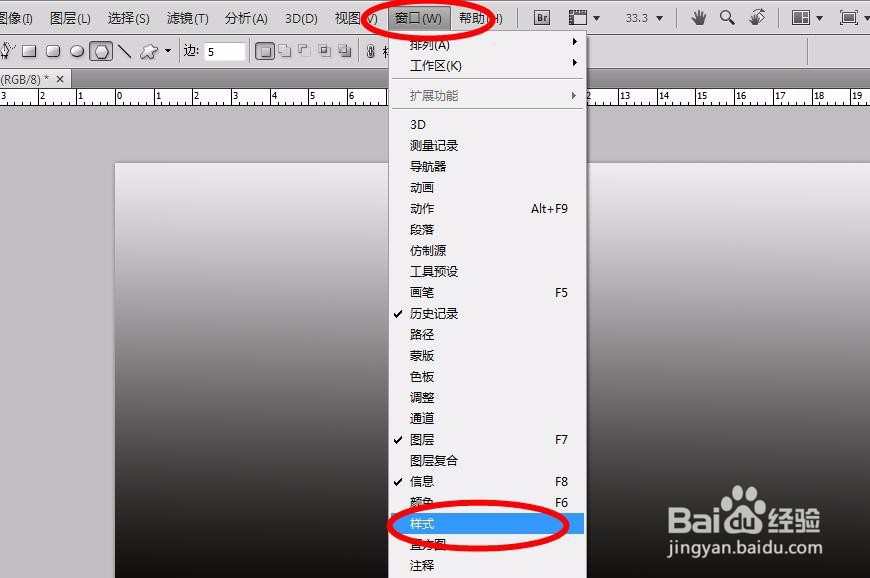
5、根据我们的主题,选择我们需要的样式

6、我们还可以根据需要,通过图层样式创建出特殊的效果

7、我会陆续更新零基础学PS,感兴趣的小伙伴可以随时关注哦!